
Použití služby Google Cloud Print
Služba Google Cloud Print umožňuje uživatelům s účtem na webu Google tisk z aplikací, jako je Dokumenty Google™ nebo Gmail™, pomocí zařízení smartphone, tabletu nebo počítače připojeného k Internetu. Na rozdíl od běžného tisku z počítače umožňuje služba Google Cloud Print tisknout bez použití ovladače tiskárny. Pokud například chcete vytisknout e-mail nebo soubory připojené k e-mailu, můžete tisknout pomocí aplikace Gmail pro mobily. Výtisky na vás budou čekat v zařízení.
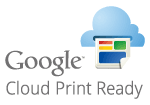
 |
|
Při registraci zařízení nebo při tisku dokumentů pomocí služby Google Cloud Print je třeba připojit zařízení k Internetu. Zodpovídáte také za uhrazení veškerých poplatků za internetové připojení.
V některých zemích či oblastech nemusí být možné tuto funkci použít.
Google Cloud Print nepodporuje tisk z adres IPv6.
|
 |
|
Použití služby Google Cloud Print vyžaduje účet Google. Nemáte-li takový účet zřízený, vytvořte si ho na webu Google.
|
Kontrola nastavení zařízení
Před nastavením služby Google Cloud Print zkontrolujte následující položky:
Přesvědčte se, že zařízení je přiřazena adresa IPv4 a že je připojeno k počítači prostřednictvím sítě. Připojení ke kabelové síti LAN
Zkontrolujte správnost nastavení data a času a časového pásma. Nastavení data/času
Pokud je povolena funkce Správa ID oddělení, přesvědčte se, že je zařízení nakonfigurováno na povolení tisku z počítače i bez zadání ID oddělení a kódu PIN. Povolení správy ID oddělení
Změna nastavení služby Google Cloud Print
Povolte na zařízení funkci Google Cloud Print. Službu Google Cloud Print zařízení můžete také deaktivovat.
1
Klepněte na tlačítko <Nabídka> na obrazovce Domů.
2
Klepněte na tlačítko <Nastavení správy systému>.
Zobrazí-li se přihlašovací obrazovka, pomocí číselných kláves zadejte správné ID a kód PIN a stiskněte tlačítko  . Přihlášení k zařízení
. Přihlášení k zařízení
 . Přihlášení k zařízení
. Přihlášení k zařízení3
Vyberte možnost <Nastavení Google Cloud Print>  <Povolit Google Cloud Print>.
<Povolit Google Cloud Print>.
 <Povolit Google Cloud Print>.
<Povolit Google Cloud Print>.4
Klepněte na tlačítko <Zapnuto> nebo <Vypnuto>.

Registrace zařízení ve službě Google Cloud Print
Když zařízení zaregistrujete ve službě Google Cloud Print, budete moci tisknout odkudkoli.
1
Spusťte Vzdálené uživatelské rozhraní a přihlaste se v Režimu správce systému. Spuštění Vzdáleného uživatelského rozhraní
2
Klikněte na položku [Nastavení/Uložení].

3
Klikněte na [Nastavení sítě]  [Nastavení Google Cloud Print].
[Nastavení Google Cloud Print].
 [Nastavení Google Cloud Print].
[Nastavení Google Cloud Print].
4
Klikněte na tlačítko [Ukládám...] v části [Stav registrace].


Pokud možnost [Ukládám...] není dostupná
Je třeba povolit službu Google Cloud Print. Klikněte na možnost [Editovat...], zaškrtněte políčko [Použít Google Cloud Print:] a klikněte na tlačítko [OK].
Jak zařízení znovu zaregistrovat
Chcete-li zařízení znovu zaregistrovat po změně majitele nebo z jiných důvodů, zrušte registraci a znovu jej zaregistrujte.
5
Klikněte na odkaz adresy URL zobrazené v poli [URL pro registraci].

6
Zaregistrujte zařízení podle pokynů na obrazovce.
Můžete tisknout z aplikací kompatibilních se službou Google Cloud Print, jako je Google Chrome™, Gmail nebo Dokumenty Google.

Informace o nejnovějších aplikacích, které podporují službu Google Cloud Print, naleznete na webu služby Google Cloud Print.
 |
Registrace z mobilního zařízení nebo aplikace Google ChromeZařízení lze také zaregistrovat z mobilního zařízení nebo aplikace Google Chrome*. Před dokončením registrace se na displeji zařízení objeví obrazovka s potvrzením. Registraci dokončíte stisknutím tlačítka <Ano>.
 * Postup registrace vyhledejte v návodu k použití mobilního zařízení nebo na webu služby Google Cloud Print.
|